Alteração de Senha da Rede

HOME
O acesso a aplicação pode ser realizado sem estar conectado a VPN.
Abra o link de acesso a aplicação, no campo baixo:
| https://adself.scielo.org |
Para um melhor entendimento, sugerimos abrir o manual em uma tela e o navegador com a aplicação em outra tela, dessa forma o passo a passo fica mais claro.
Uma vez na tela de login, selecione a opção "Esqueceu a senha ?".
Preencha o campo com o nome de usuário da rede, não se esqueça de preencher o campo do captcha.
Após preencher os campos solicitados e confirmar, somos direcionados a tela de validação.
Para validação da credencial de acesso temos que abrir o aplicativo Google Authenticator, aplicativo esse que instalamos na sessão anterior do manual de cadastro de usuário.
Atenção: A tela de verificação de credencial possui tempo de expiração de 5 minutos.
Caso o tempo da sessão expire, vamos visualizar a tela abaixo:
Para retornar a tela principal, clique em "Por favor tente de novo".
Uma vez com o toquem em mãos, podemos dar continuidade a validação de credenciais.
Após a validação da credencial de acesso, somos direcionados a opção para alterar a senha. Temos algumas observações no padrão de senha que deve ser criado, como podemos acompanhar abaixo:
Sugestão: Não utilizem Post-it para anotar senhas, não deixe um documento com lista de senhas, utilize a aplicação PassBolt para gravar as suas senhas, temos um manual explicando como utilizar a ferramenta.
Uma vez que a senha foi criada e salva na ferramenta, temos a confirmação que a senha foi alterada com sucesso.
Uma confirmação de alteração de senha é envia por e-mail.
O procedimento descrito abaixo é muito importante, caso não sigam os passos abaixo o sistema não vai gravar a nova senha no sistema de gerenciamento de usuários da rede. Isso vai ocasionar bloqueio da conta, impedindo o acesso a VPN.
Procedimentos para aplicar a troca de senha
Atenção: Os procedimentos descritos abaixo são importantes para conseguir aplicar e validar a troca de senha.
Se você for usuário usuários Windows siga esta instrução
Validação de senha VPN SciELO
Uma que a senha foi alterada e validada ao realizar o procedimento acima, vamos validar a nova senha com o serviço de VPN.
- Após realizar a troca da senha, vá até o aplicativo da VPN, clique com o botão direito no símbolo de "Farol":
- Agora selecione a VPN que está conectada e clique em "Desconectar". Se o botão Desconectar estiver desabilitado significa que você não está conectado(a). Basta clicar em Conectar para realizar a conexão.
- Da mesma forma, vá até o aplicativo da VPN, clique com o botão direito no símbolo de "farol" selecione a VPN e clique em "Conectar".
- Coloque o usuário da rede e a nova senha que foi cadastrada, lembre-se de colocar o toquem da VPN.
- Pronto agora a VPN já esta conectada.
Atenção: O procedimento deve ser realizado na VPN-DC e VPN-Matriz.
Validação de senha Notebook
Este procedimento é importante, pois garantirá que a senha alterada será a mesma usada para fazer logon no windows. O fato de trocar a senha via https://adself.scielo.org não significa que a senha do logon do windows foi alterada. Quando estávamos no escritório isso era automático, pois estávamos na mesma rede. Agora como estamos em Trabalho Remoto, isso não acontece.
Atenção: Siga os passos descritos abaixo, com a VPN conectada.
Informação importante: Aos usuários de Windows, peço que sigam os passos abaixo:
Aos usuários de Windows, pedimos que sigam os passos abaixo: Caso não sigam os passos abaixo o sistema não vai gravar a nova senha no sistema de gerenciamento de usuários da rede. Isso vai ocasionar bloqueio da conta, impedindo o acesso a VPN.
- Após realizar a troca da senha da senha, vá até o menu iniciar:
- vá até a opção de "Usuário", símbolo de user:
- Clique no símbolo de user, depois em "Trocar de usuário":
- Uma vez na tela de login do windows, voce de inserir a nova senha que acabou de ser cadastrada:
- Após a validação da senha, temos a tela abaixo como confirmação:
Observação: O procedimento que realizamos foi para validar a troca da senha, como não estamos na rede interna SciELO, precisamos realizar o procedimento para validar no serviço Active Directory.
Destinado aos usuários macOS
Aos usuários de macOS, peço que sigam os passos abaixo:
Atenção: Siga os passos descritos abaixo, com a VPN desconectada, conectando apenas quando solicitado.
Validação de senha VPN SciELO
- No app de VPN Tunnelblick em VPN Details.
- Habilite o modo admin, clicando em "Enter admin mode".
- Clique na opção ao lado dos botões " + ", " - "
- Selecione a opção: Delete Configuration's Credentials in Keychain
- Essa opção vai remover as credenciais salvas de user e senha.
- Ao conectar novamnete na VPN, será solicitado Username e Password.
Atenção: Não se esqueça de colocar o token da VPN no campo Security Code:
- Como podemos ver acima a VPN conectou de forma normal.
Atenção: O procedimento deve ser realizado na VPN-DC e VPN-Matriz.

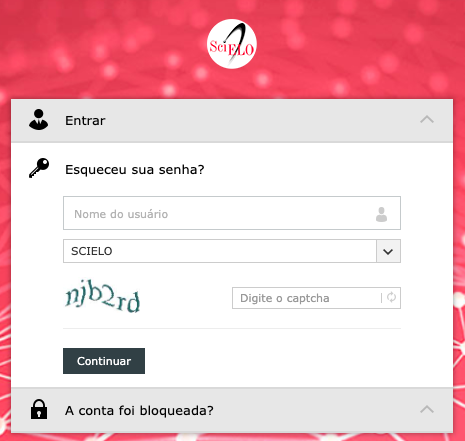
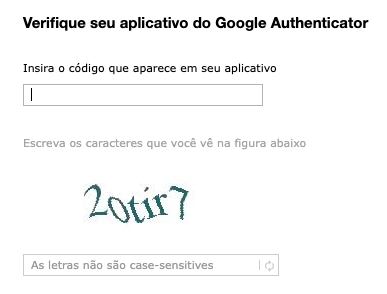

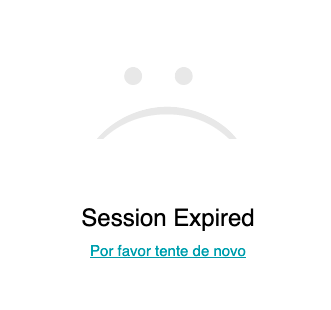
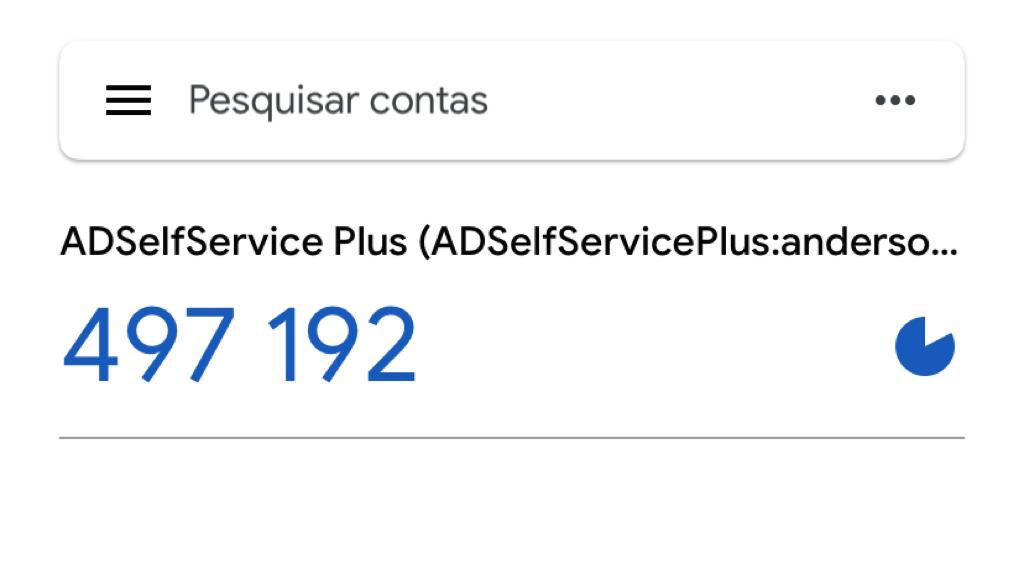
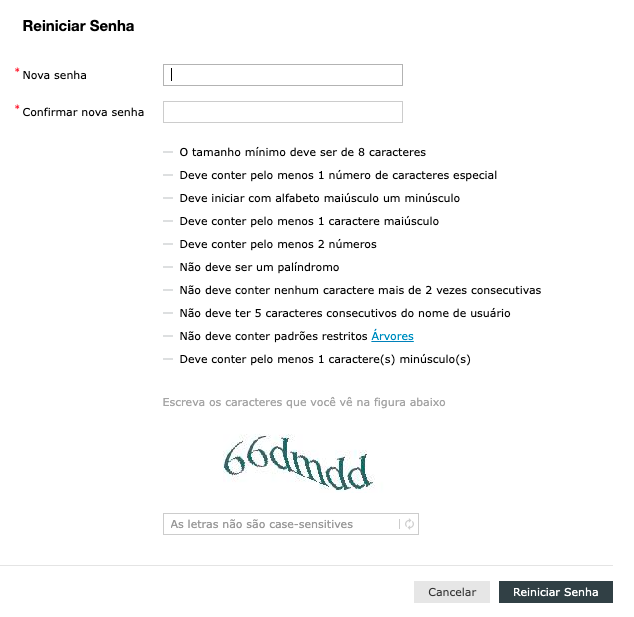
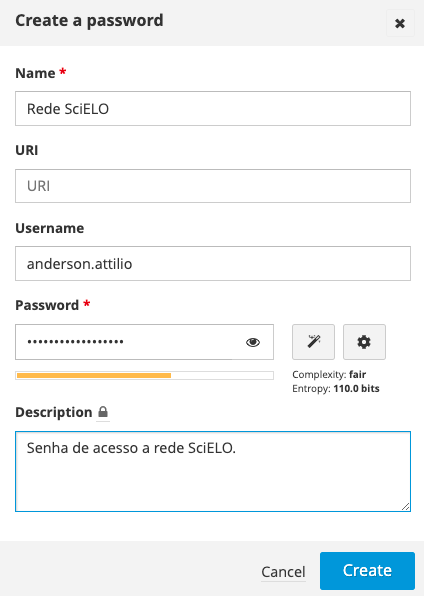
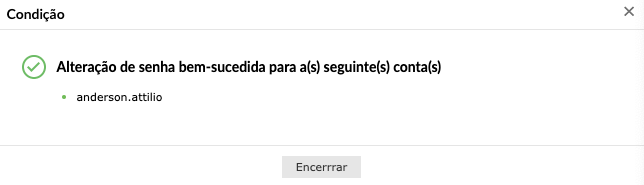
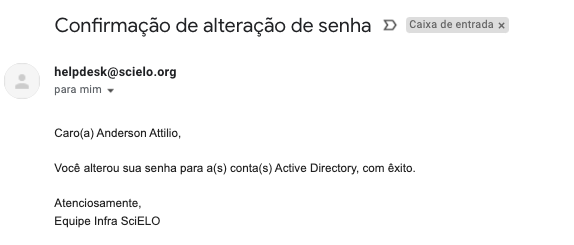

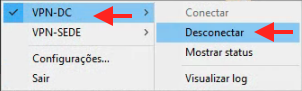
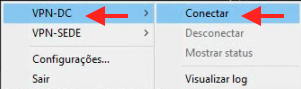
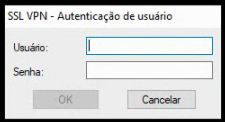
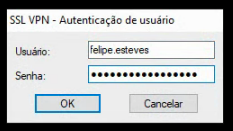
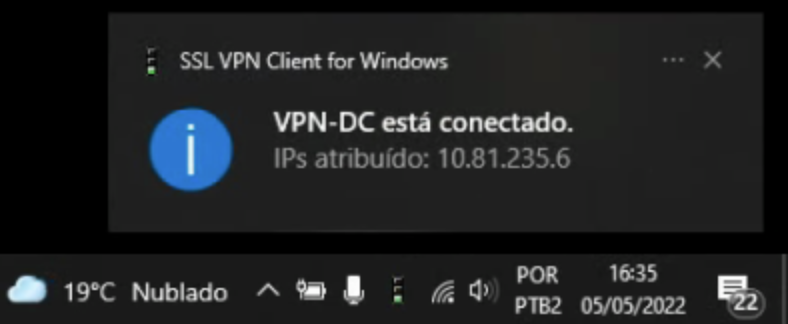
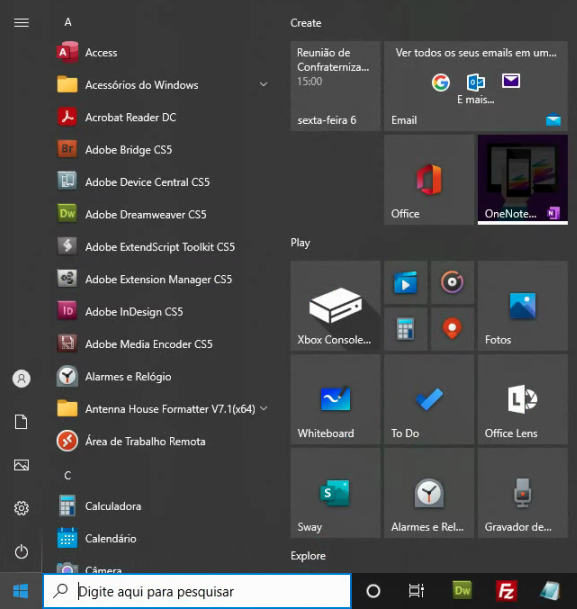
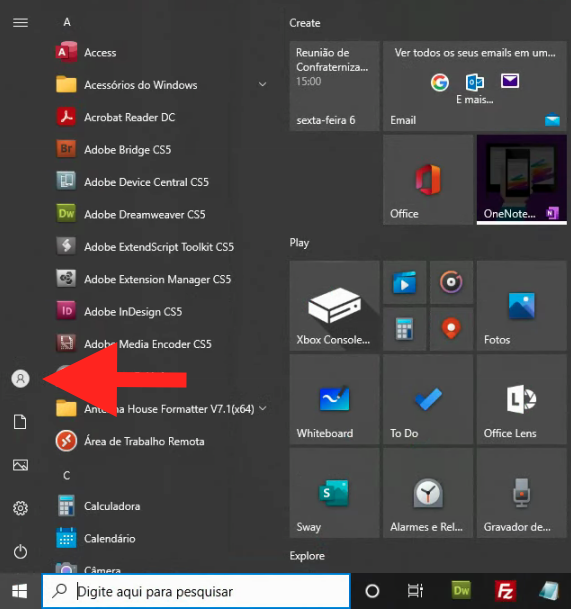
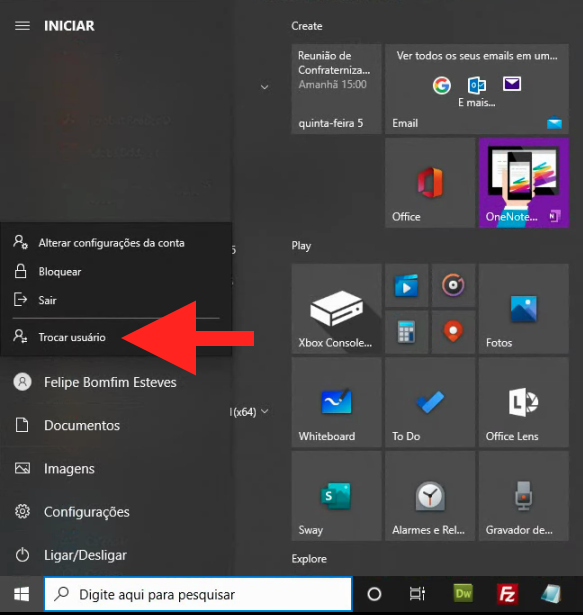
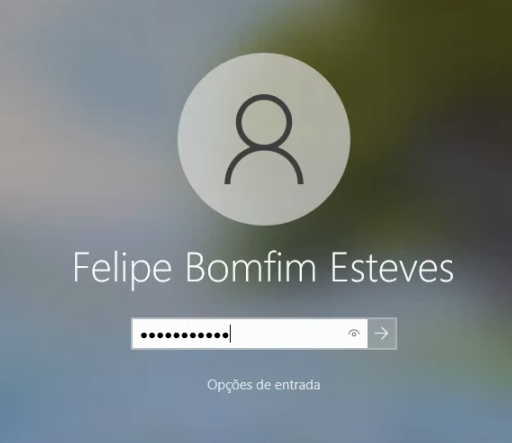
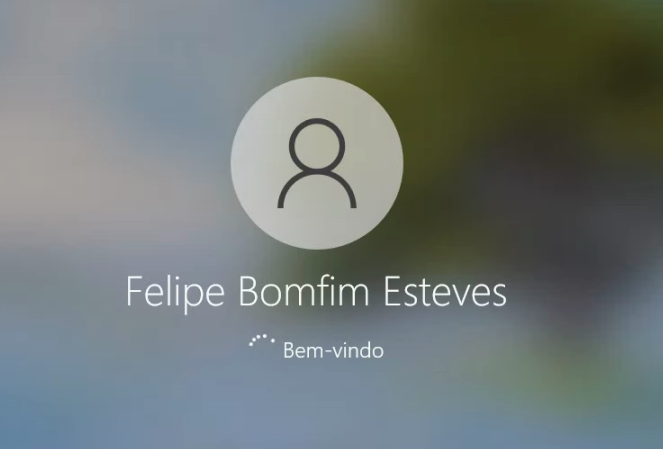
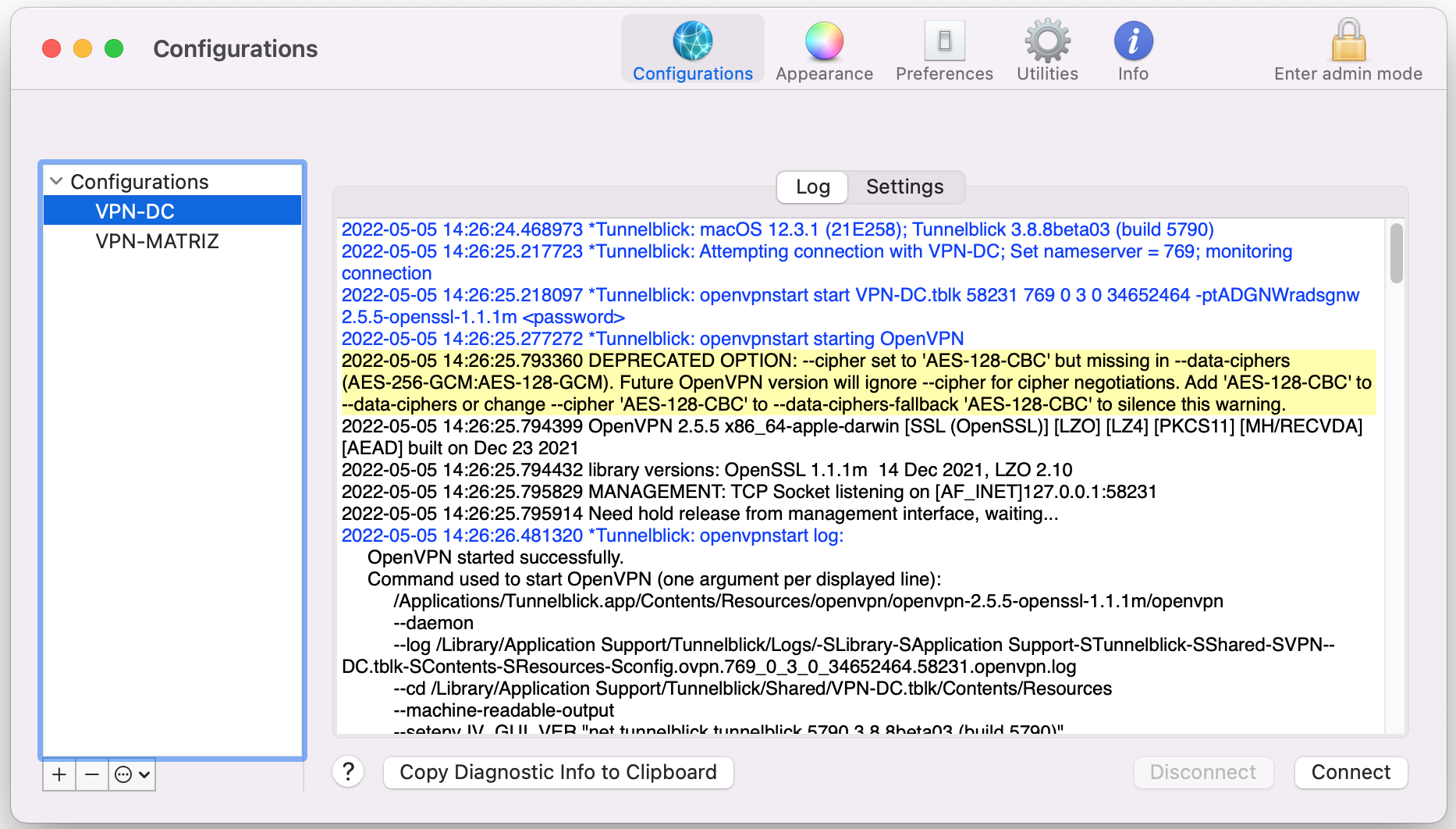
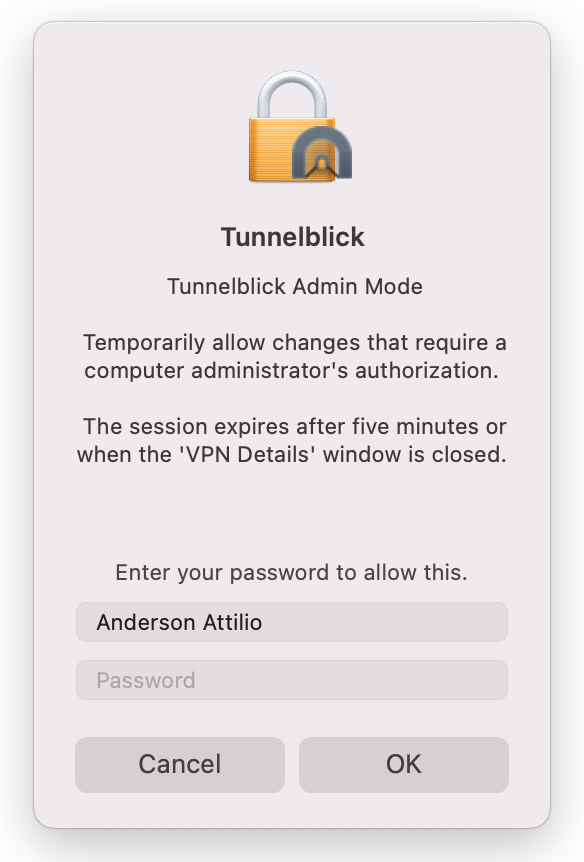
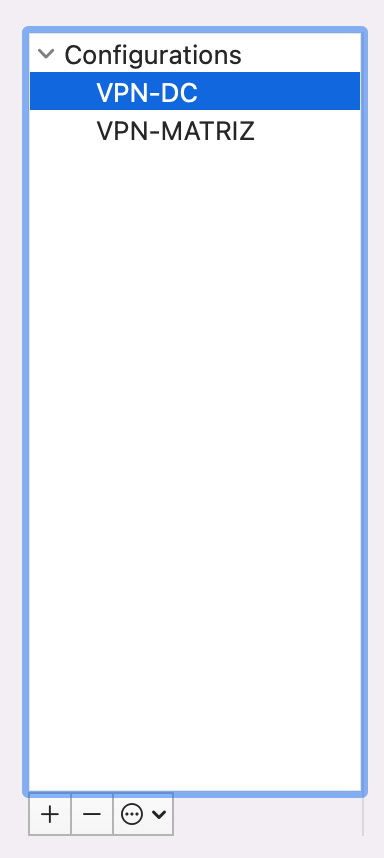
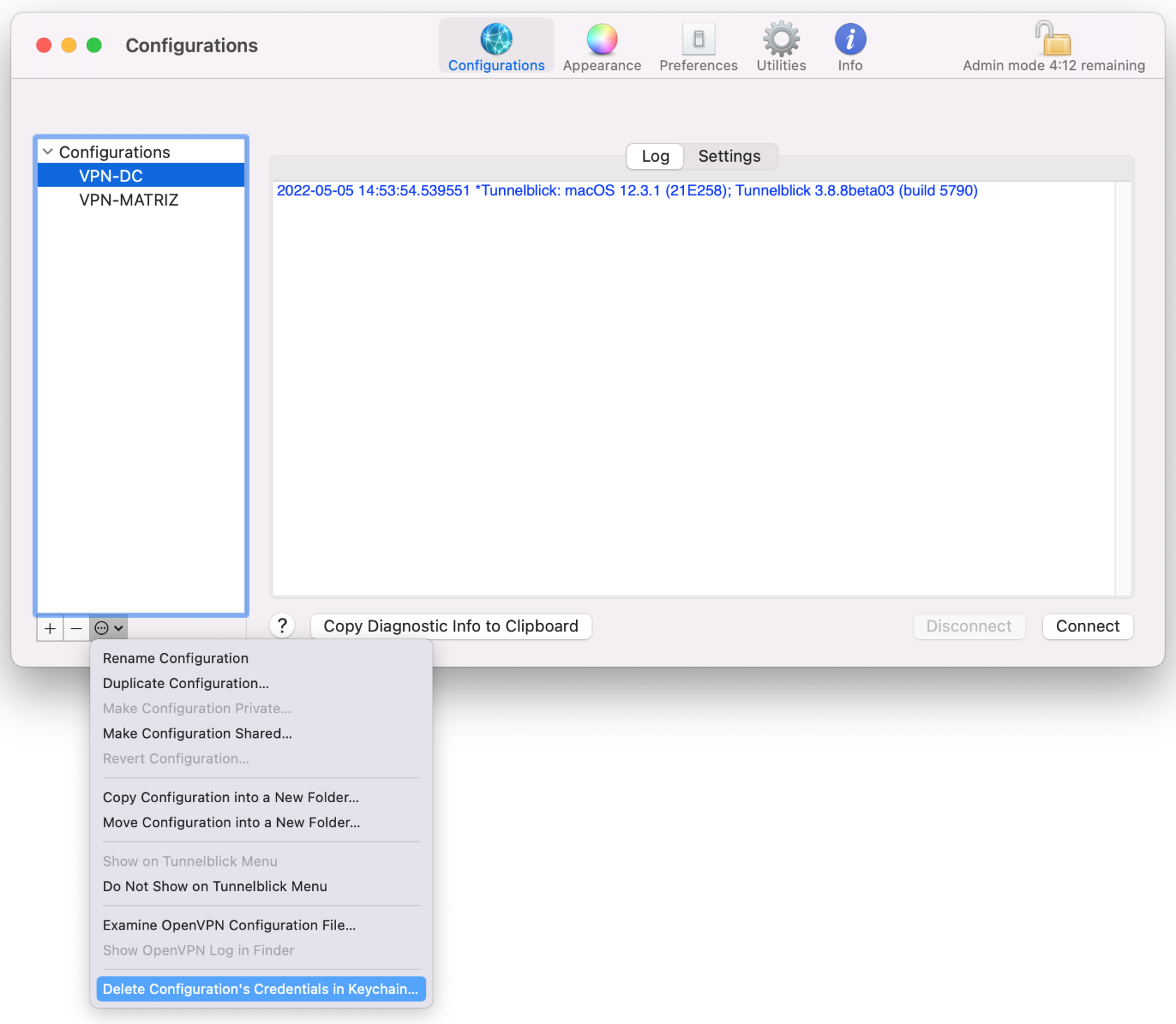
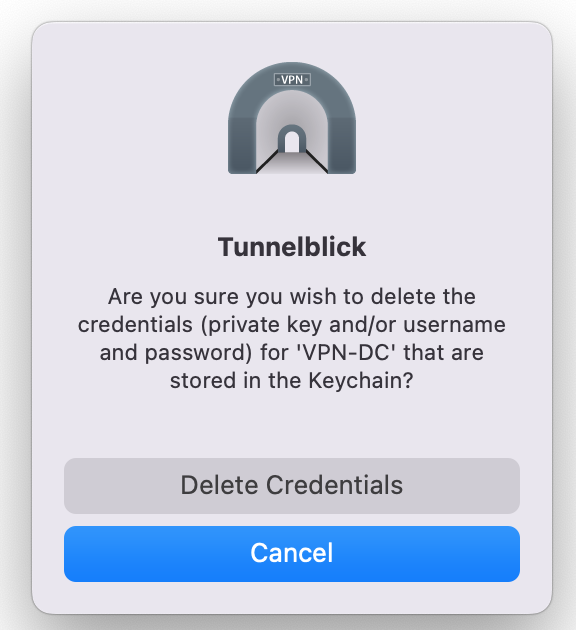
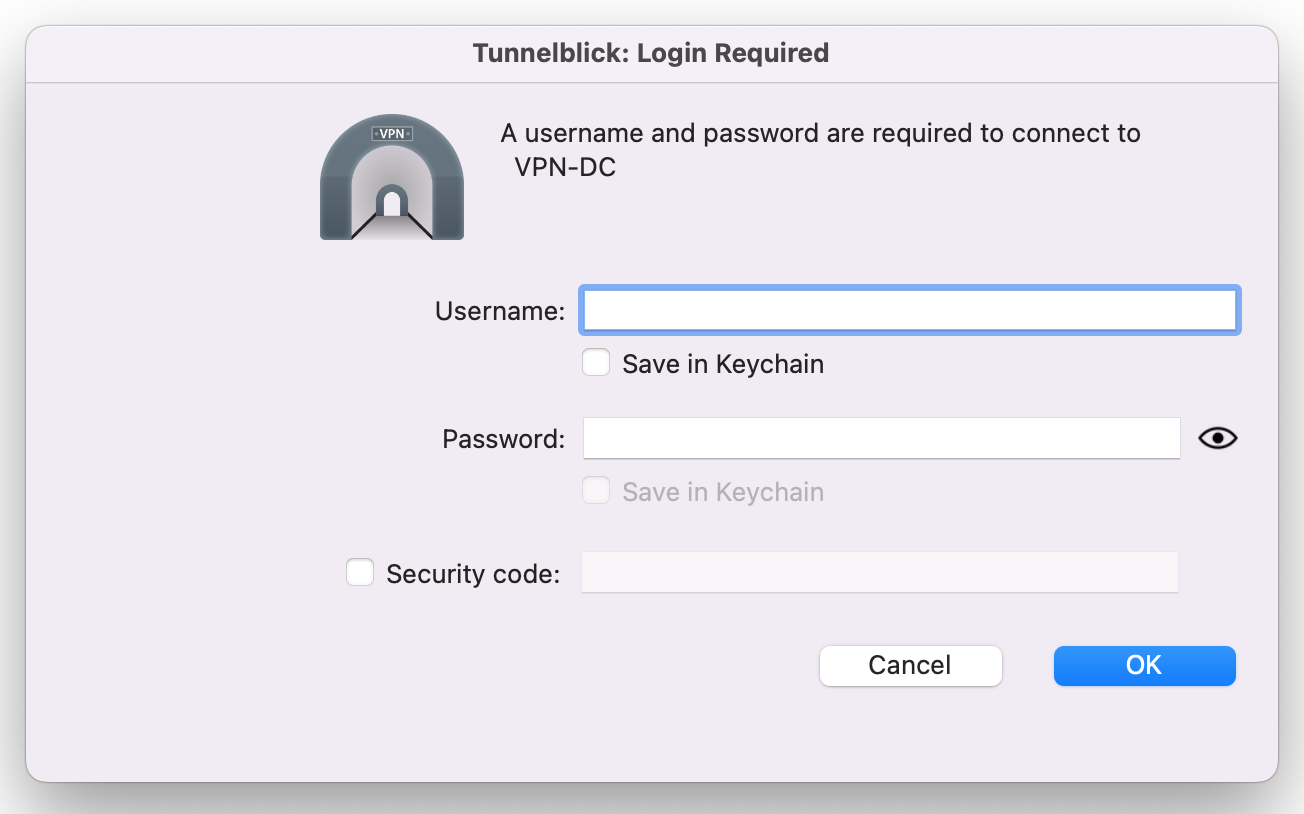
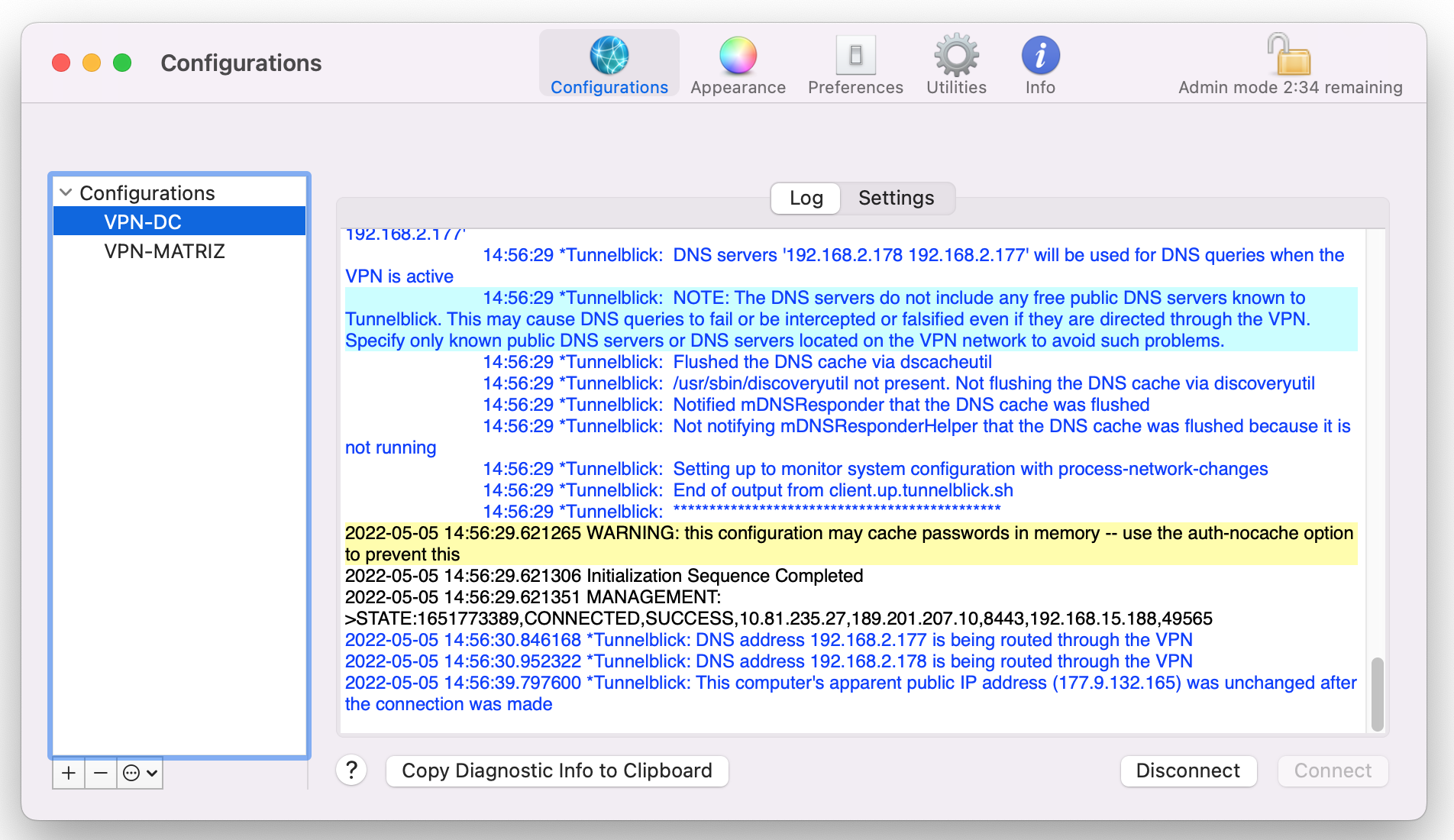
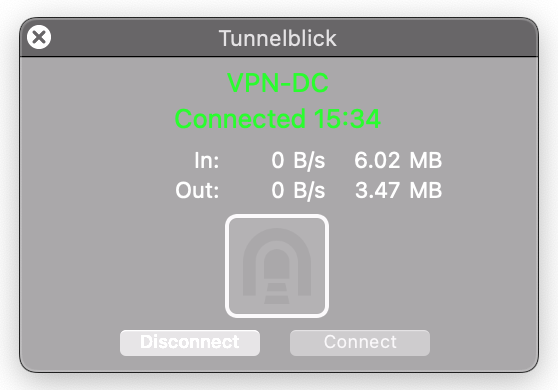
No comments to display
No comments to display